Kompiuteris užrakinamas automatiškai – kaip tai ištaisyti?
Problema: Sveiki. Susidūriau su labai erzinančia problema. Mano kompiuteris užsirakina automatiškai ir tai vis kartojasi. Netgi pasirodo mėlynas ekranas, kuriame rašoma apie užrakinimą ir kompiuterio išjungimą. Mėlyname ekrane nebūna pateikiama daugiau informacijos, taip pat nėra jokio klaidos kodo. Nesuprantu kas vyksta. Gal galite padėti?
Patvirtintas atsakymas
Kai kompiuteris užrakinamas automatiškai, tai gali sukelti papildomų problemų. Jei tai nutinka atsitiktinai, kai atliekate kokią nors svarbią užduotį ir tai kartojasi pernelyg dažnai, tokia problema gali sukelti bėdų ne tik jums, bet ir pačiam kompiuteriui. Naudotojai jau spėjo pastebėti, kad ši problema dažniausiai iškyla „Windows 10“ įrenginiuose ir neturi jokio ryšio su kokiomis nors programomis ar konkrečiais veiksmais.
Jei jūsų kompiuteris užsirakina automatiškai, taip gali nutikti dėl operacinės sistemos problemų, netinkamo tvarkyklių įdiegimo ar OS atnaujinimo. Tokie gedimai gali sukelti įvairių bėdų, todėl verta verta patikrinti naujausius atnaujinimus, nes tai gali padėti išspręsti problemą.
Be to, procesų pažeidimus, staigius gedimus ir apskritai prastą kompiuterio našumą dažnai sukelia kibernetinės infekcijos ir kenkėjiškos programos. Tai itin nemalonu, tačiau jei problema kyla dėl kibernetinio įsibrovėlio, ištaisyti automatiškai išsijungiantį kompiuterį galite paleisdami tokioms bėdoms spręsti skirtą trečiosios šalies įrankį arba saugos programą, arba atlikti integruotą kenkėjiškų programų nuskaitymą.
Jei kompiuteris automatiškai užrakinamas, tai taip pat suaktyvina klaidos langą, kuris itin gąsdina vartotojus. Mėlynas ekranas, kurį internautai dažnai vadina „Blue Screen of Death“ yra labai svarbus požymis, jog operacinė sistema patiria problemų. Toks staigus, be jokios priežasties įvykęs užrakinimas yra itin erzinantis, nes įvyksta vidury įvairių kompiuterio procesų. Tačiau ši problema nėra kokios nors programos klaida ar operacinės sistemos klaida, todėl galima ją išspręsti.
Įmanoma ištaisyti automatiškai užsirakinantį kompiuterį atlikus greitą nuskaitymą, taip siekiant nustatyti, ar šią problemą sukelia ne kenkėjiškos programos, kibernetinės grėsmės ar potencialiai nepageidaujamos programos. Tiesiog turėtumėte paleisti tam pritaikytą įrankį, kuris kruopščiai patikrintų įrenginį. Pavyzdžiui, tam puikiai tiks patikima antivirusinė programa.
Tačiau kai kurios kompiuterio problemos gali kilti dėl potencialiai nepageidaujamų programų ir kenkėjiškų programų likučių. Taigi paleiskite FortectMac Washing Machine X9 įrankį arba panašią programą ir pataisykite visas sugadintas OS dalis. Šis įrankis taip pat gali būti alternatyvi registro redagavimo programa, kai norima išspręsti automatinio kompiuterio užrakinimo problemą, nes jis tikrina ir taiso pakeistas dalis įvairiuose kataloguose.
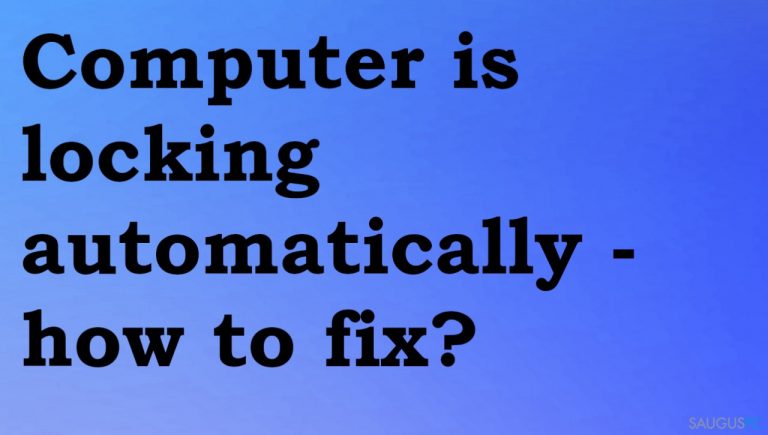
1 būdas. Pakeiskite „Windows“ registrą, jei norite ištaisyti automatiškai užsirakinantį kompiuterį
- Paspauskite Start mygtuką ir įveskite Run, kad atidarytumėte langą,
- įrašykite regedit ir paspauskite Enter,
- raskite raktą HKEY_LOCAL_MACHINE\\SOFTWARE\\Policies\\Microsoft\\Windows,
- dešiniuoju pelės mygtuku spustelėkite „Windows“ ir pasirinkite New, tada Key,
- kaip pavadinimą nustatykite Personalization,
- dešiniuoju pelės mygtuku spustelėkite naują raktą ir pasirinkite New, tada DWORD (32-bit) Value,
- kaip pavadinimą nustatykite NoLockScreen,
- dukart jį spustelėkite ir atidarykite ypatybes,
- pakeiskite value data į 1 ir pasirinkite OK, kad išsaugotumėte.
2 būdas. Pridėkite sistemos užmigimo laiką naudodami „PowerShell“
- Naudokite Win ir X klavišus, kad atidarytumėte PowerShell administratoriaus teisėmis,
- įveskite toliau pateiktą informaciją ir paspauskite Enter powercfg -attributes SUB_SLEEP 7bc4a2f9-d8fc-4469-b07b-33eb785aaca0 -ATTRIB_HIDE
- iš naujo paleiskite kompiuterį.
3 būdas. Atnaujinkite tvarkykles, jei norite pataisyti automatiškai užrakinamą kompiuterį
Galite automatiškai atnaujinti įvairias tvarkykles naudodami DriverFix. Tokie įrankiai automatiškai tikrina internetinėse duomenų bazėse ar yra reikalingų tvarkyklių dalių ir įdiegia suderinamas versijas. Ši priemonė puiki, nes greitai pagerina našumą ir išsprendžia įvairias problemas. Dėl netinkamų tvarkyklių versijų padarytos žalos gali būti rodomi įvairūs klaidų pranešimai. Problema, kai kompiuteris užsirakina automatiškai, taip pat gali būti susijusi su sisteminių duomenų problemomis. Ši programa rekomenduoja naujas tvarkykles ir atnaujina pasenusias, nesukeldama papildomų suderinamumo problemų.
- Paspauskite Win ir R klavišus, kad atidarytumėte Run langą,
- įveskite devmgmt.msc,
- paspauskite Enter ir atidarykite Device Manager,
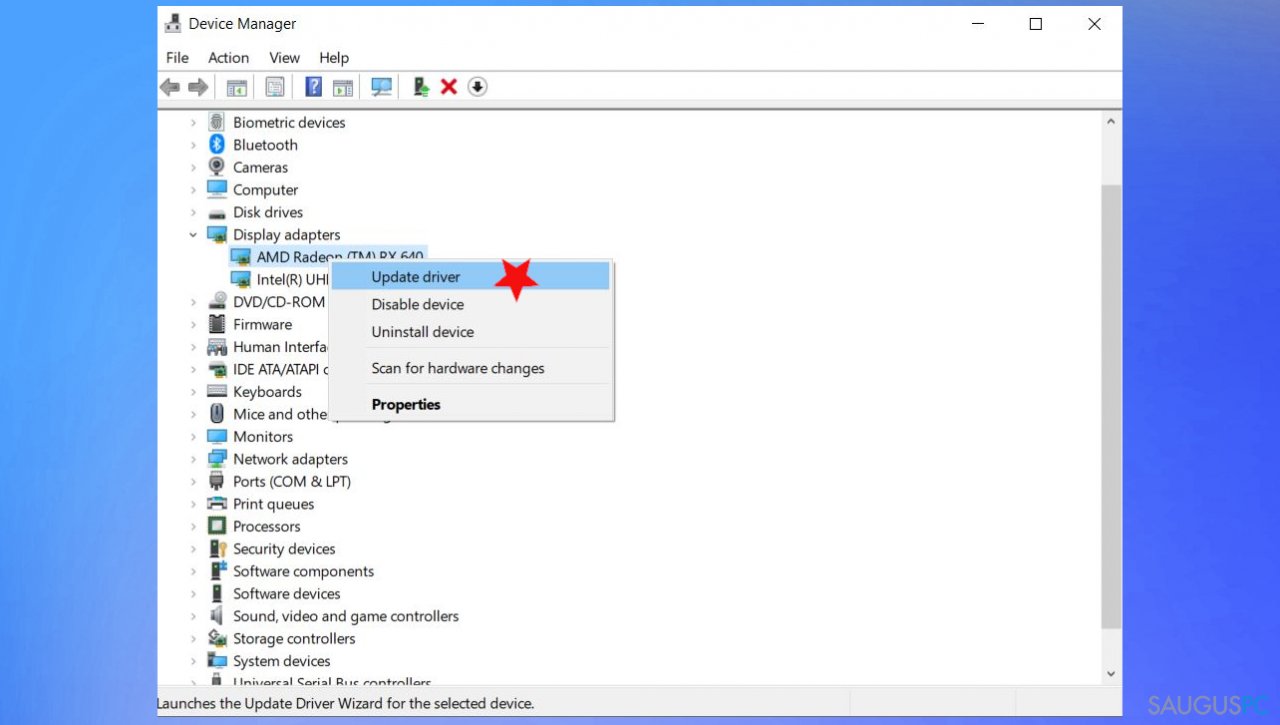
- dukart spustelėkite ekrano tvarkyklę (display driver) ir dešiniuoju pelės mygtuku spustelėkite ekrano adapterį,
- pasirinkite Update driver,
- pasirinkite search online parinktį,
- galite atnaujinti įvairias tvarkykles, kurios, jūsų nuomone, galėjo sukelti kompiuterio ekrano užrakinimo problemą.
4 būdas. Jei kompiuteris užrakinamas automatiškai ir norite tai pataisyti, išjunkite ekrano užrakinimą
- Atidarykite Run langelį spustelėdami Win ir R klavišus,
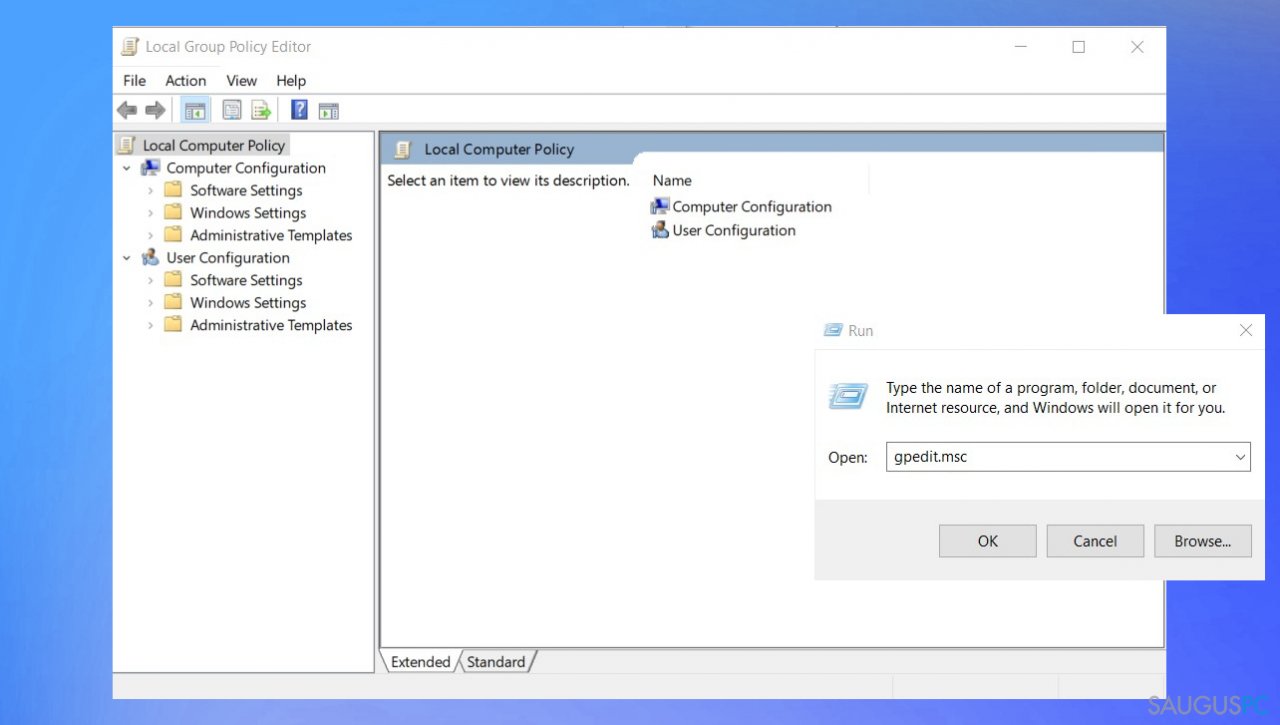
- įrašykite gpedit.msc. Paspauskite OK,
- eikite į Administrative Templates ir dukart tai spustelėkite, kad išplėstumėte,
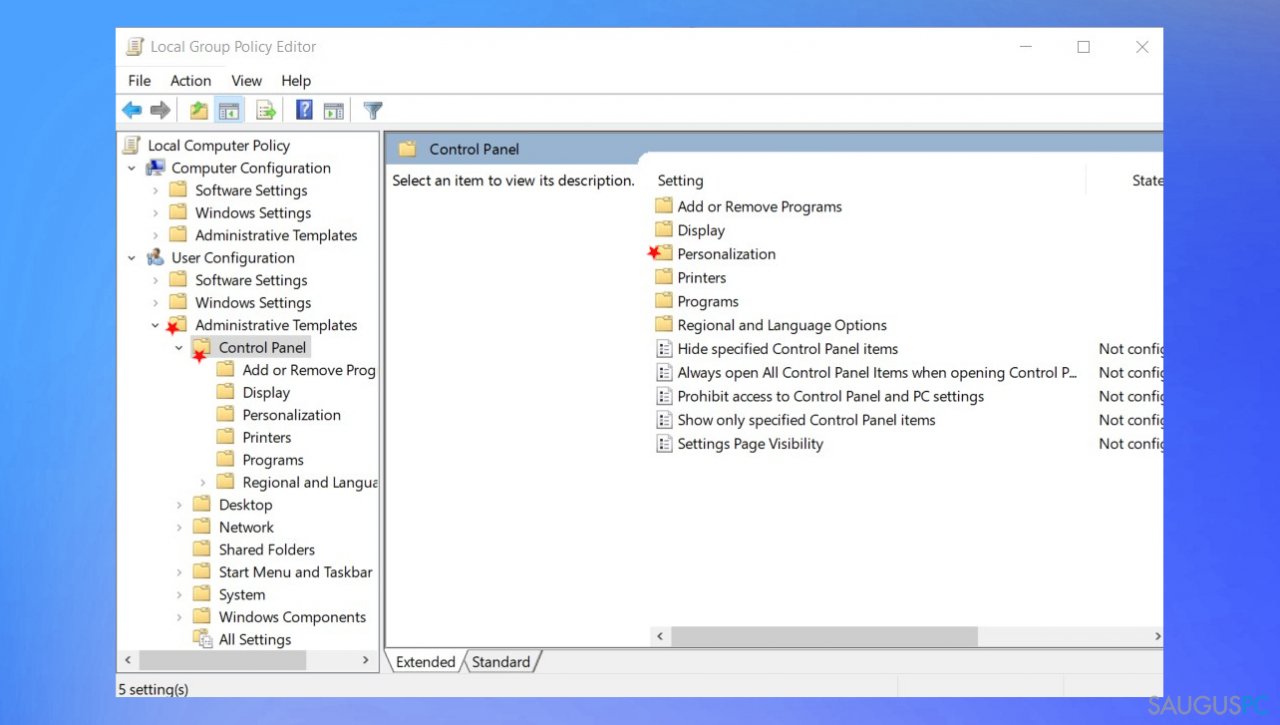
- dukart spustelėkite Control Panel ir paspauskite Personalization,
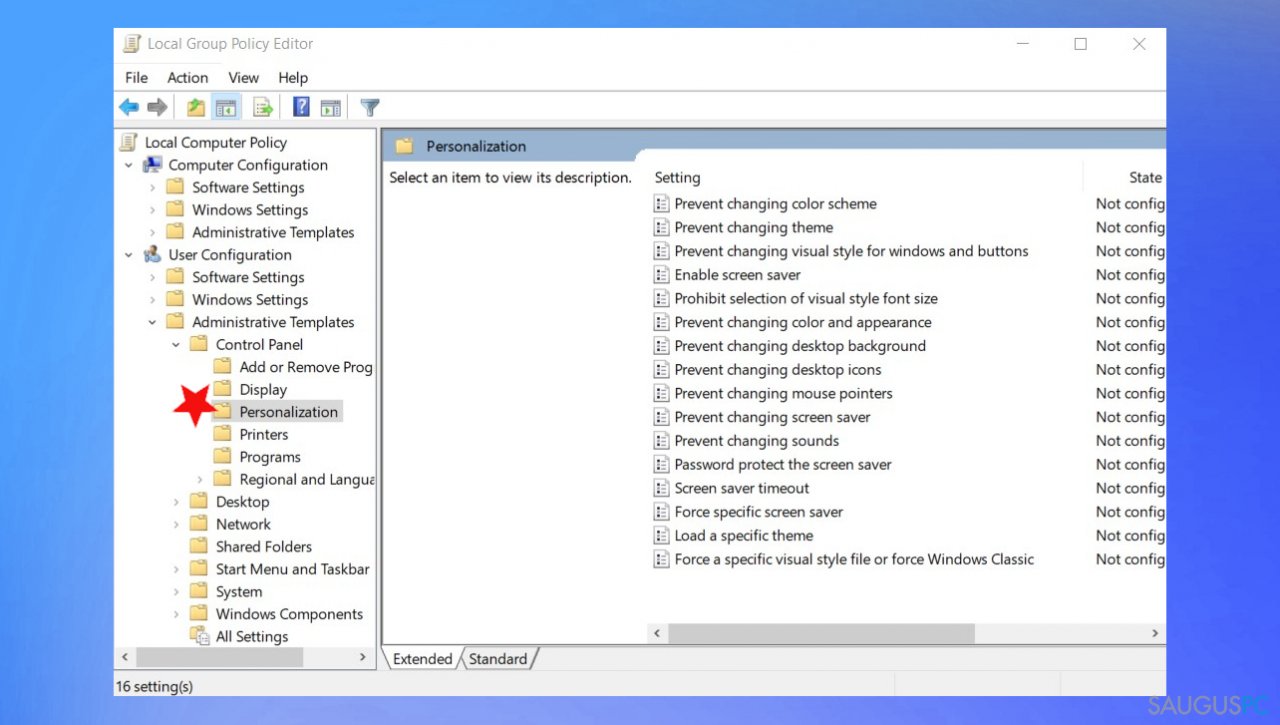
- eikite į Do not display the lock screen ir dukart spustelėkite,
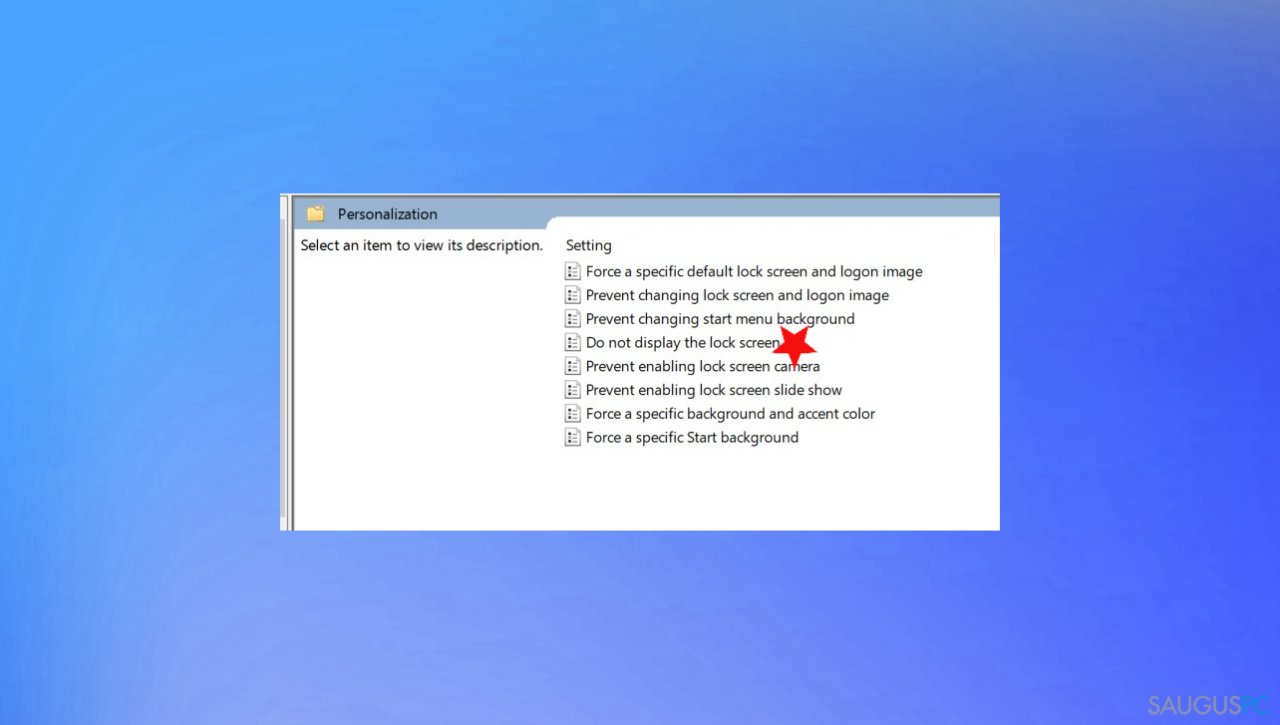
- pasirinkite Enabled ir paspauskite Apply,
- patvirtinkite paspausdami ok.
Ištaisykite klaidas automatiniu būdu
sauguspc.lt komanda stengiasi padaryti viską, jog vartotojams pateiktų geriausius kompiuterio klaidų šalinimo sprendimus. Jei nenorite švaistyti laiko mėgindami išpręsti problemas rankiniu būdu, naudokite tam sukurtą programinę įrangą. sauguspc.lt profesionalų komanda išmėgino ir patvirtino visus mūsų rekomenduojamus produktus. Klaidų šalinimui bei taisymui galite naudoti šias programas:
Neleiskite svetainėms, ISP ir kitoms šalims jūsų šnipinėti
Jeigu siekiate likti anonimiški ir nenorite, kad ISP bei vyriausybė jus šnipinėtų, rekomenduojame naudoti VPN programą. Ši programa leis jums prisijungti prie interneto ir likti visiškai anonimišku, tokiu būdu užkertant kelią stebėjimo priemonėmis, reklamoms bei kitam pavojingam turiniui. Private Internet Access VPN programa taip pat yra svarbi kai kalbame apie vartotojų privatumą. Internetinio šnipinėjimo įrankiai, tokie kaip slapukai, gali būti naudojami ne tik socialinėse platformose ir informacinėse svetainėse.
Duomenų atkūrimo programos gali padėti atgauti prarastus failus
Duomenų atkūrimo programa gali pagelbėti, kai norite atkurti savo failus. Net ir ištrynus failą, jis nepranyksta visiškai, kadangi jis vis tiek išlieka kietąjame diske, kol vietoj jo nėra įrašyti nauji duomenys. Data Recovery Pro yra atkūrimo programa, galinti surasti ištrintų failų kopijas jūsų įrenginio standžiajame diske. Naudodamiesi šiuo įrankiu išvengsite vertingų dokumentų praradimo, įskaitant nuotraukas, vaizdo įrašus, darbui skirtus failus ir daug kitų.



Ką galite papildyti apie problemą: "Kompiuteris užrakinamas automatiškai – kaip tai ištaisyti?"
Tik prisijungę vartotojai gali komentuoti.